Windows 10 OS levereras med en standard typsnitt av Segoe UI eftersom det tyvärr gör sätt med möjlighet att ändra typsnittet genom Kontrollpanelen eller personalisering inställningar som i de tidigare versionerna.
det är naturligt att du vill ändra OS-teckensnitt till ett av dina val så att du kan tillämpas på File Explorer, meddelanderutan, titelrader, menyer och mer., Tyvärr upphörde Windows 10 att erbjuda den funktionen så att du undrar hur du ändrar teckensnittet.
den goda nyheten är dock att du fortfarande kan ändra standardsystemsnittet i din Windows 10-dator genom att göra vissa ändringar i registret.
Låt oss se hur.
lösning: använda Registerkod på Anteckningar
innan du gör några ändringar i registret se till att du skapar en säkerhetskopia för registerdata. Detta hjälper dig att återställa eventuell förlust av data medan du gör ändringarna.,
Steg 1: Tryck på Win + R-tangenterna på knappsatsen (tillsammans) för att öppna kommandot Kör. Skriv nu anteckningsblock i sökrutan och tryck på Enter för att öppna anteckningsblock.
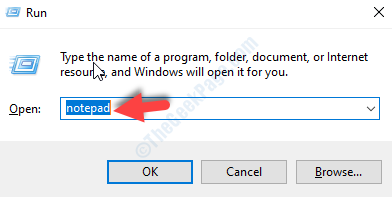
steg 2: kopiera registerkoden nedan och klistra in den i anteckningsblocket som öppnas:
se till att ersätta önskat teckensnitt (markerat) med det teckensnitt du vill ändra det till., Till exempel vill vi ändra teckensnittet till Georgien (inom citat), så koden i slutändan kommer att se ut så här:
"Segoe UI"="GEORGIA"
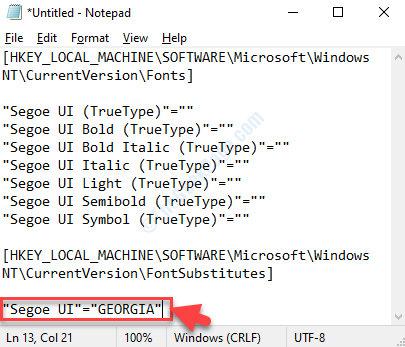
*OBS: För att kontrollera hur det slutliga systemteckenet kommer att se ut, följ processen som visas i slutet av artikeln.
steg 3: Klicka nu på filalternativet längst upp och välj Spara som från menyn.,
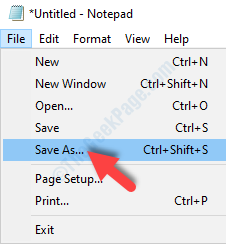
steg 4: Välj sedan skrivbordet som plats och gå till filnamn och namnge det något enligt ditt val följt av .reg i slutet, men inom dubbla citat.
till exempel, vi döpte det som, ”ändra standard system font.REG”.
Lämna fältet Spara som typ som det är, det vill säga som textdokument (*.txt) och tryck på knappen Spara nedan.
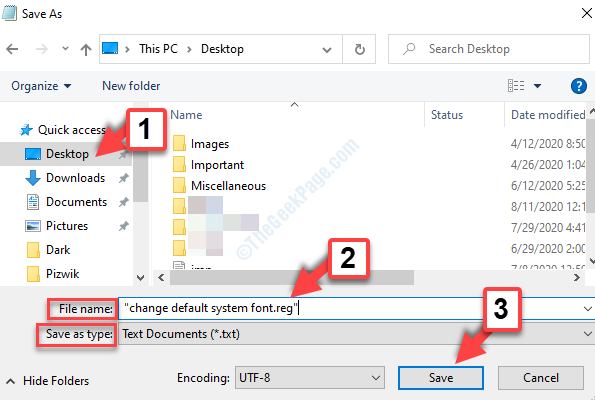
Steg 5: Gå nu till det sparade .reg-fil på skrivbordet, dubbelklicka för att köra den och klicka på Ja på UAC-prompten för att fortsätta., Tryck på Yes igen på nästa prompt för att bekräfta att ändringarna görs.
det är det. Så, så här kan du ändra standardsystemets teckensnitt i din Windows 10-dator via registret.
hur man kontrollerar vilket typsnitt du vill använda som systemteckensnitt
Steg 1: Gå nu till Formateralternativet högst upp i anteckningsblocket. Klicka på den och välj teckensnitt från menyn.